w7输入法打不出来字怎么办 win7输入法不见了无法打字如何处理
更新时间:2022-06-15 11:29:03作者:huige
在电脑中都是自带有输入法的,这样我们打字就很方便了,不过最近有w7系统用户在使用输入法的时候,发现输入法不见了,导致打不出来字,不知道遇到这样的问题该怎么办,如果你刚好也有遇到相同故障,那就跟着小编一起来看看win7输入法不见了无法打字的处理方法吧。
推荐:windows7专业版64位下载
具体解决方法如下:
1、点击鼠标右键选择个性化。
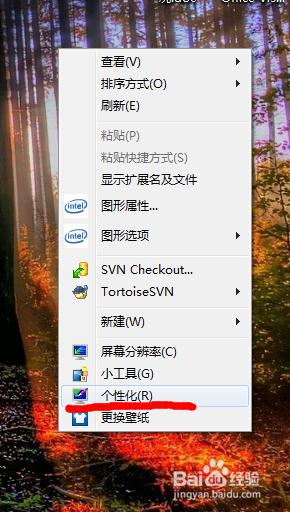
2、看到控制面板点击控制面板(或者直接点击win7开始键直接打开控制面板)。
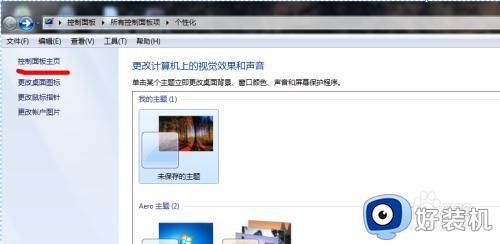
3、找到区域和语音点击打开。
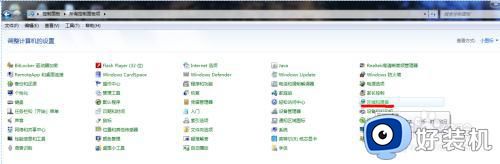
4、找到上方的键盘和语音打开。
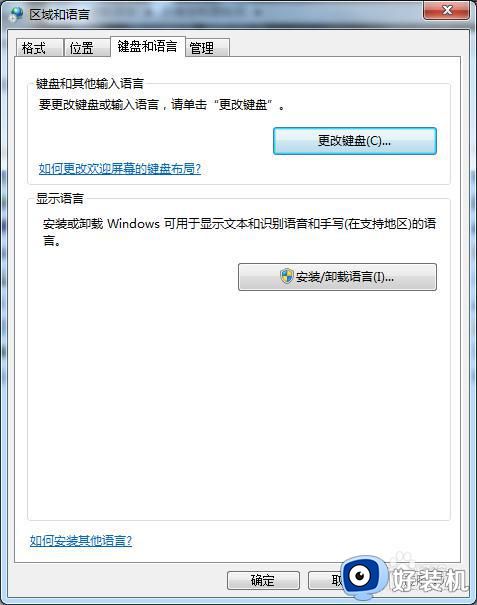
5、点击更改键盘。
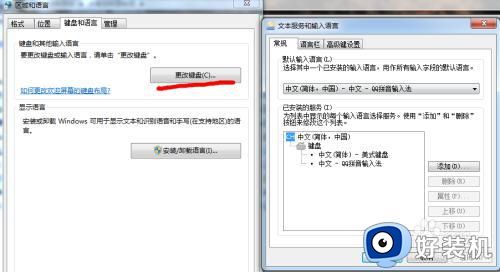
6、找到语言栏,选择悬浮于桌面或者停靠任务栏,点击确定。到此大功告成。(如果不行有可能只是你切换到英文状态了按shift键或者ctrl+shift直接切换即可)。
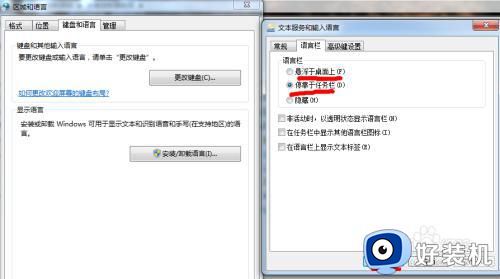
关于w7输入法打不出来字的详细解决方法就给大家介绍到这里了,如果你有遇到一样情况的话,那就学习上面的方法来进行解决吧。
w7输入法打不出来字怎么办 win7输入法不见了无法打字如何处理相关教程
- w7输入法消失了如何解决 win7输入法不见了怎么调出来
- win7电脑输入法打不出汉字只能打字母处理方法
- w7输入法打字卡顿是什么原因 win7输入法卡顿如何解决
- w7系统右下角输入法不见了如何恢复
- win7输入法不显示候选字怎么办 win7电脑打字输入法不显示备选字处理方法
- 为什么win7输入法打不出字 win7输入法打不出字的解决方法
- win7打字不显示选字框怎么办 win7电脑打字不出现候选字如何修复
- win7打不了中文字怎么办 win7打字打不出中文修复方法
- w7电脑输入法不能切换英文怎么回事 win7中英文输入法无法切换如何处理
- win7打字卡顿怎么办 win7打字卡顿非常严重如何解决
- win7访问win10共享文件没有权限怎么回事 win7访问不了win10的共享文件夹无权限如何处理
- win7发现不了局域网内打印机怎么办 win7搜索不到局域网打印机如何解决
- win7访问win10打印机出现禁用当前帐号如何处理
- win7发送到桌面不见了怎么回事 win7右键没有发送到桌面快捷方式如何解决
- win7电脑怎么用安全模式恢复出厂设置 win7安全模式下恢复出厂设置的方法
- win7电脑怎么用数据线连接手机网络 win7电脑数据线连接手机上网如何操作
win7教程推荐
- 1 win7每次重启都自动还原怎么办 win7电脑每次开机都自动还原解决方法
- 2 win7重置网络的步骤 win7怎么重置电脑网络
- 3 win7没有1920x1080分辨率怎么添加 win7屏幕分辨率没有1920x1080处理方法
- 4 win7无法验证此设备所需的驱动程序的数字签名处理方法
- 5 win7设置自动开机脚本教程 win7电脑怎么设置每天自动开机脚本
- 6 win7系统设置存储在哪里 win7系统怎么设置存储路径
- 7 win7系统迁移到固态硬盘后无法启动怎么解决
- 8 win7电脑共享打印机后不能打印怎么回事 win7打印机已共享但无法打印如何解决
- 9 win7系统摄像头无法捕捉画面怎么办 win7摄像头停止捕捉画面解决方法
- 10 win7电脑的打印机删除了还是在怎么回事 win7系统删除打印机后刷新又出现如何解决
